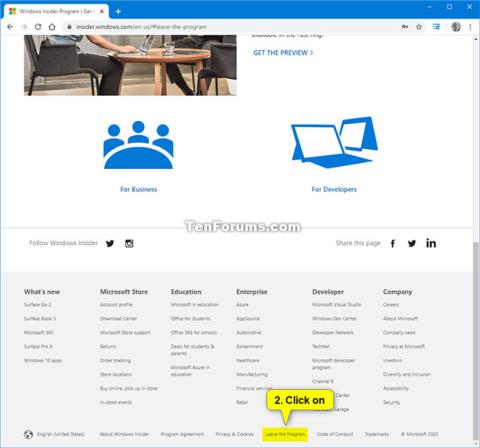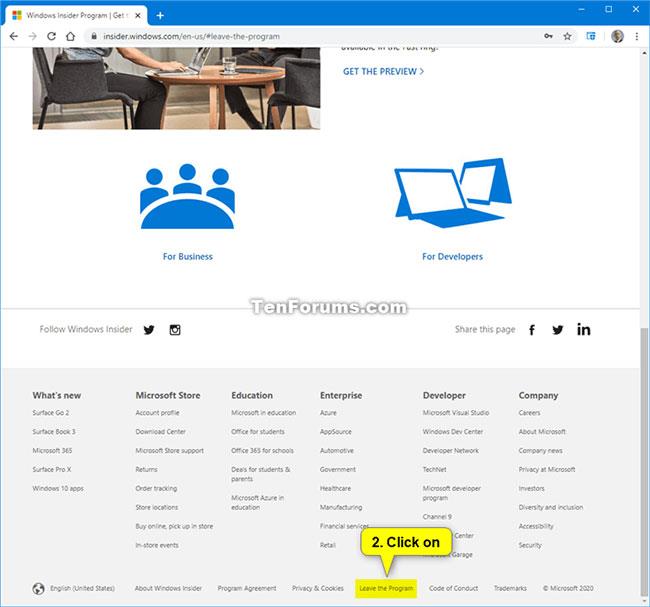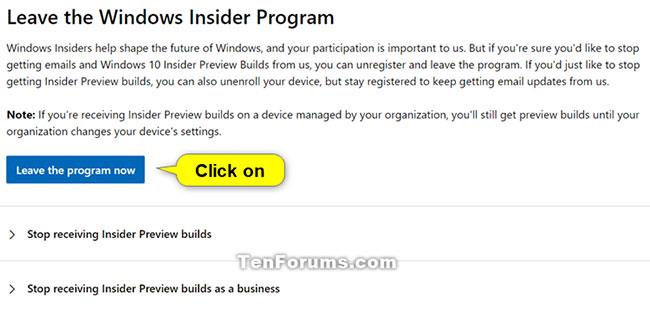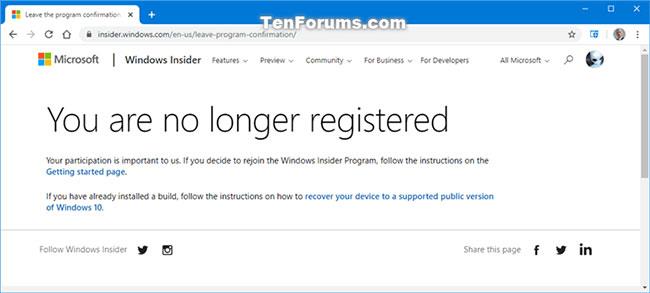Þessi handbók mun sýna þér hvernig á að yfirgefa Windows Insider forritið til að afskrá Azure Active Directory (AAD) eða Microsoft Account (MSA) reikninginn þinn úr forritinu.
Afskráðu AAD eða MSA reikning frá Windows Insider forritinu
Þegar þú tengist Windows Insider forritinu til að skrá Azure Active Directory (AAD) eða Microsoft Account (MSA) reikning hjá forritinu færðu tölvupóst frá Windows Insider forritinu með uppfærslum og upplýsingum um forritið. Þú getur líka sett upp Windows 10 til að byrja að hlaða niður Insider Preview smíðum til að fá alla nýju eiginleikana í þróun og hjálpa Microsoft að gera Windows 10 enn betra.
Ef þú stillir Windows 10 til að hætta að fá Insider Preview afrit, munt þú halda áfram að fá tölvupóst frá Windows Insider forritinu. Ef þú vilt hætta að fá tölvupósta frá Windows Insider forritinu þarftu að segja upp áskrift að Azure Active Directory (AAD) eða Microsoft Account (MSA) reikningnum sem tengist Windows Insider forritinu.
Athugið:
Þú ættir að hætta að hlaða niður forskoðunargerðum á öllum Windows 10 tækjunum þínum áður en þú yfirgefur Windows Insider forritið fyrir Azure Active Directory (AAD) eða Microsoft Account (MSA) reikninginn þinn.
Hvernig á að yfirgefa Windows Insider Program til að hætta við reikningsskráningu
Svona:
1. Farðu á vefsíðu Windows Insider Program og skráðu þig inn (ef þú hefur ekki þegar gert það) með því að nota Azure Active Directory (AAD) eða Microsoft Account (MSA) reikninginn sem tengist Windows Insider Program.
2. Skrunaðu neðst á vefsíðu Windows Insider Program og smelltu á Hlekkinn Yfirgefa forritið .
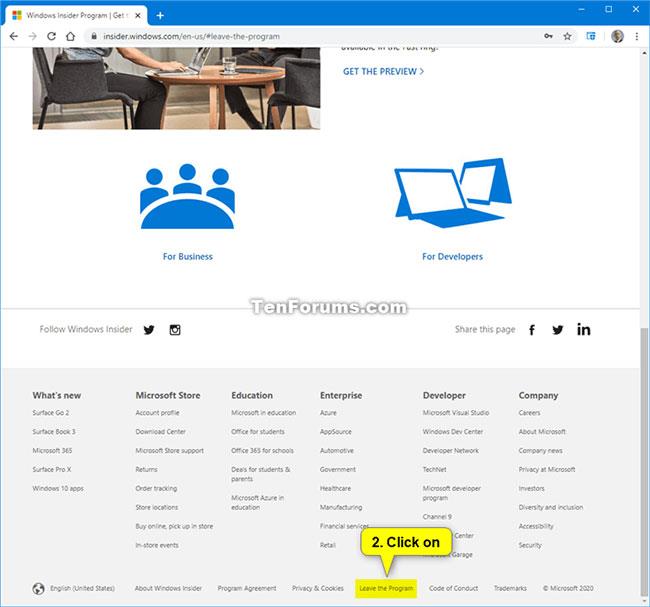
Smelltu á hlekkinn Yfirgefa forritið
3. Smelltu á Yfirgefa forritið núna hnappinn til að staðfesta á síðunni Yfirgefa Windows Insider Program .
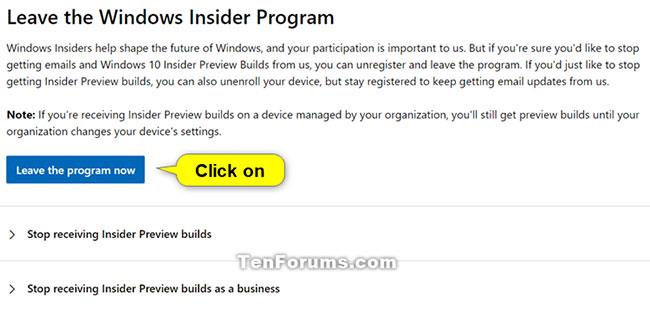
Smelltu á hnappinn Yfirgefa forritið núna til að staðfesta
4. Nú muntu sjá staðfestingarsíðuna Þú ert ekki lengur skráður .
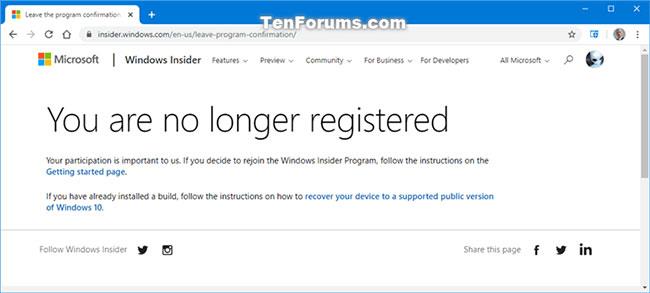
Staðfestu að þú ert ekki lengur skráður
Sjá meira: